UTAU式人力ボカロ作成メモ。原音設定
こんにちは、スドウです。
今回も、UATU式人力ボカロ作成の作業内容をまとめていきます。
前回は、抽出した音の音階の確認方法についてまとめました。
今回は、実際にUTAUで作成した音源を使用するための設定を行っていきます。
今回使用するソフトは以下です。
- UTAU
やっと登場しました!!やっとですよ、みなさん。
タイトルに「UTAU」と書いているのに3記事目での登場です。
今回バリバリ使用します(たぶん)。
※ここでは、インストール方法については記載しませんのであしからず。。。
UTAUで自作音源を使用する
前回、音階毎にオーディオファイルを分けたと思いますが、
それらすべてのフォルダを1つのフォルダにまとめておきましょう。
※「○○ロイド」等のフォルダにすると後々わかりやすいかもしれません。
この「○○ロイド」のフォルダをUTAUフォルダの中に入れていきます。
UTAUフォルダの場所は
* Program Files (x86)
です。
そこにUTAUフォルダがあると思います。
その中の「voice」フォルダの中に作成した「○○ロイド」フォルダを追加します。
フォルダを追加する際に、メッセージボックスが表示されることがありますが、
その時は「続行(C)」をクリックします。
これで「○○ロイド」フォルダが追加されます。
それでは早速UTAUを起動してみましょう。
UTAU画面の左上、鍵盤の表示の上の「デフォルト」をクリックします。
「プロジェクトの設定」画面が表示されるので、
そこの「音源ファイルセット」を作成した「○○ロイド」にし、
「OK」クリックします。

「○○ロイド」が選択できていれば、上図のUTAUメイン画面の「デフォルト」部分が「○○ロイド」になっていると思います。
次に原音設定です。
UTAUで原音設定を行う
今回はUTAUの自動機能(裏ワザ??)を使用し設定をしていきます。
メニューバーの「ツール(T)」→「原音の設定(S)」
「原音設定」画面の「周波数表の編集」と「周波数表を初期化」の間(下図の○の部分)をダブルクリック
「周波数表の一括作成」画面(下図)が表示されるので「実行する」。コマンドプロンプトが表示され、一括作成が実行。

- 自動作成が終わると下図のようになるので、エンターキーを押して終了。

UTAU本体を終了して再起動。終了時にメッセージボックスが表示されるが「いいえ」を選択。
UTAU起動後、「○○ロイド」を選択し、「ツール(T)」→「原音の設定(S)」
「原音設定」画面にて、「frq」の欄に○がついていれば、周波数表の作成は完了
下図○部分をダブルクリックすると「パラメータの推定を行います」とメッセージが出るので「OK」。これで「エイリアス」以外のパラメータ設定が完了。

- 「エイリアス」の設定。エイリアスとは「あ12.wav」を「あ」として利用するために必要な設定。設定しないと音が出ないトラブルになる。
「エイリアス」欄に実際に歌詞として使用する文字を入力、「セット」クリックで設定、「OK」をクリックして設定完了。
※「OK」をクリックしないと設定が反映されないので注意。
下図では、「あ02.wav」を「あ」として使用するようにエイリアスを設定している。
(A#3\は「あ02.wav」の入っているフォルダ)

- エイリアスの設定が完了したら、「原音設定」画面の「OK」をクリックし終了
次にprefizmapの編集です。
prefixmapの編集
最後にprefixmapの編集をしていったん完了です。
「えー、まだあるのー」という感じですが、この設定が今回重要になります。
「ツール(T)」→「prefixmapを編集(P)」で「PrefixMapエディタ」が表示されます。
各「キー」に対応したオーディオファイルのフォルダを設定していきます。
設定方法は以下です。
- 「キー」欄で音階を選択
- 「前(Prefix)」に「フォルダ名\」を入力
- 「セット」をクリック
- 設定終了後「OK」クリック ※「OK」をクリックしないと設定が反映されません
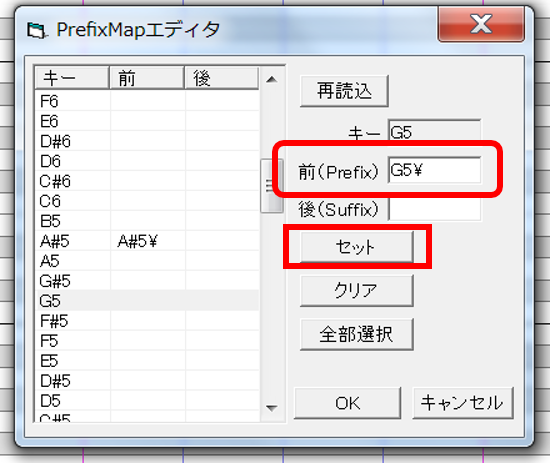
※「前(Prefix)」には「フォルダ名」+「\(または円マーク)」となります
これにより、「『C3』のときはこのC3フォルダの音をつかってね」と設定されます。
そのため、音質の劣化が抑えられる。。。カナー
という感じです(まったく自信ないです)。
このために、前回の音階毎にオーディオファイルをフォルダ分けする必要があったんです。
書きたいことをかいていた、らとんでもなく長くなってしまいましたが、
自作音源をUTAUで使用するまでの手順は以上です。
これからは、実際に歌わせるうえでの調整方法や、
足りない音の作り方などを書けたらいいなと思っています。
今回の記事はとくにとっちらかってるかもですが。。。
ではでは!
スポンサードリンク
